
Novabench(电脑跑分软件)
v4.0.5 官方版- 软件大小:92.4 MB
- 更新日期:2019-03-25 09:26
- 软件语言:简体中文
- 软件类别:系统测试
- 软件授权:免费版
- 软件官网:待审核
- 适用平台:WinXP, Win7, Win8, Win10, WinAll
- 软件厂商:

软件介绍 人气软件 下载地址
Novabench是一款著名的电脑跑分工具,软件能够支持全部测试、在没有GPU测试的情况下运行测试、CPU测试、温度测试、GPU测试、RAM测试、Disk测试等多种性能测试功能,能够对电脑硬件进行全面的测试并进行评分,从而让用户更清晰直观的了解您的电脑性能,与此同时,其还支持性能对比,可以将您的电脑性能与其他人的评测对比,从而为DIY配置提供参考,非常的便捷实用,有需要的用户赶紧下载吧!

软件功能
通过使用此应用程序运行处理器和图形卡的基准测试,评估硬件配置的性能。
NovaBench是一个软件程序,可用于对计算机的内部工作进行基准测试,以测试硬件的功能。即使是经验不足的人也很容易使用。
外观时尚的基准测试应用程序
应用程序的界面由具有简单布局的现代窗口表示。在GUI的底部,您可以查看系统中涉及处理器,内存和图形的详细信息。
在同一窗口中,您可以访问CPU和GPU温度,调度程序和CLI版本。
评估CPU,GPU和内存的性能
运行所有测试只需要按下按钮。可以通过专用菜单运行各种硬件组件的单独测试。对于要执行的GPU测试,应用程序显示要求很高的视频。没有可配置的选项,也没有要定义的设置,但请注意,要正确执行基准测试,您必须退出所有当前应用程序并让Novabench完成其工作。
Novabench评估CPU,RAM,图形卡和硬盘的功能,显示每个组件的单独分数和总分。如果您拥有Novabench帐户,则可以在线提交后者,将其与具有类似硬件配置和查看性能图表的其他PC进行比较。
适用于您的计算机的便捷基准测试工具
NovaBench需要适量的CPU和系统内存,具有良好的响应时间并快速完成所有测试。结果可以导出到文件中供以后参考。
基准测试工具在我们的测试中没有给我们带来任何问题,例如使Windows挂起,崩溃或弹出错误对话框。凭借其直观的功能,NovaBench甚至可以由初学者处理。
软件特色
使用NovaBench快速测试计算机的主要组件。 测试通常只需1-2分钟,并生成详细信息和整体系统评分。
浮点测试 - 测试CPU的浮点算术速度
整数测试 - 测试CPU的整数运算速度
MD5哈希速度 - 一般CPU测试
3D图形测试 - 使用严重着色器相关的3D场景测试GPU
RAM速度 - 测试RAM读写速度
磁盘写入速度 - 测试主存储设备或所选存储设备的写入速度
比较,将计算机的分数和系统组件结果与其他人进行比较。 做出明智的升级决策,轻松发现性能瓶颈。
提交给NovaBench.com的所有结果都经过验证,以确保其真实性。
分享,构建NovaBench结果的配置文件,并在社交网络上轻松链接。 您还可以为论坛签名,博客或网站创建图像。
安装方法
1、首先,用户在本站下载并解压软件,双击安装程序“novabench.msi”开始安装。

2、随即,进入如下的Novabench安装向导窗口,如下图所示。

3、阅读软件许可协议并勾选“Check for updates automatically”选项。

4、点击【install】按钮即可开始进行安装。
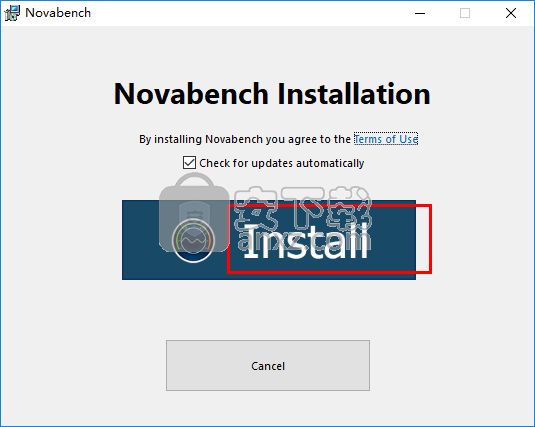
5、选择安装位置,默认安装位置为“C:\Program Files\Novawave\Novabench\”,若用户需要自定义安装安装路径,点击【change】按钮修改安装文件夹。

6、准备安装Novabench,点击【install】按钮即可开始进行安装,我们等待安装完毕。

7、安装完成后弹出如下的完成安装界面,点击【finish】按钮结束安装。

使用方法
1、双击桌面上的“Novabench”快捷方式图标运行软件,进入如下所示的主界面。

2、在测试主界面上提供了温度测试与预定测试,用户可以根据需要进行选择。

3、我们点击【Temperature】按钮进入温度测试界面,用户可以查看CPU以及GPU温度,并支持查看温度历史。

4、点击【Scheduled Tests】,启用计划测试后,Novabench会自动运行,从每日到每月的选定间隔进行基准测试, 当你不使用时,测试会在后台静默运行电脑。频繁测试结果的历史可以让您了解您的PC,随着时间的推移执行,对诊断问题有很大帮助。还能查看磁盘写入(MB / s)磁盘读取(MB / s)。

5、点击菜单栏上的【tests】按钮,软件还提供了运行所有测试、在没有GPU测试的情况下运行测试、个人测试、Novabench便携式...、Novabench命令行......,等测试功能。

6、点击【help】按钮,提供了Novabench.com、在线文档、支持论坛、检查更新、系统信息、关于Novabench等功能。

7、若用户想要生成结果文件,点击【file】按钮,在呼出的操作选项中选择【Import Result(nbr)】,在呼出的保存窗口选择文件存放位置即可。

8、点击【file】一栏下的【export】可以生成报告文件,支持用户生成nbr、csv、Excel等格式的报告文件。

更新日志
修复了某些Windows语言环境中的服务错误
为CSV / Excel导出添加了自定义测试名称(Pro)
错误修复和改进
人气软件
-

黑苹果安装工具 221 MB
/简体中文 -

NZXT CAM 0.71 MB
/简体中文 -

WIN64AST 3.17 MB
/简体中文 -

bochs xp镜像 122 MB
/简体中文 -

RootkitRevealer(多功能高级rootkit检测工具) 1.52 MB
/英文 -

DisplayX V1.2.1 液晶显示器测试工具 0.02 MB
/简体中文 -

系统信息检测 HWiNFO 3.98 MB
/简体中文 -

电脑功率计算器 2.0 6.00 MB
/简体中文 -

GpuTest(gpu压力测试) 1.98 MB
/简体中文 -
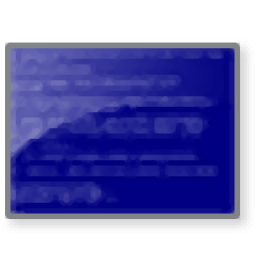
Not My Fault(微软系统蓝屏测试工具) 0.28 MB
/简体中文


 bochs WIN7 IMG镜像文件 1.0
bochs WIN7 IMG镜像文件 1.0  HWiNFO32(系统硬件信息检测工具) 8.02
HWiNFO32(系统硬件信息检测工具) 8.02  PassMark BurnInTest(PC可靠性和负载测试) v9.0 (附带安装教程)
PassMark BurnInTest(PC可靠性和负载测试) v9.0 (附带安装教程)  Futuremark VRMark(VR基准测试软件) v1.3.2020
Futuremark VRMark(VR基准测试软件) v1.3.2020  Primate Labs Geekbench(系统测试软件) v5.1.1
Primate Labs Geekbench(系统测试软件) v5.1.1  Geekbench Pro(电脑系统检测工具) v5.2.1
Geekbench Pro(电脑系统检测工具) v5.2.1  performancetest(电脑性能测试软件) v8.0
performancetest(电脑性能测试软件) v8.0  Veeam One 9 附带安装教程
Veeam One 9 附带安装教程 









